ps小技巧:如何快速给照片添加分割效果(分享)
之前的文章《手把手教你使用ps制作水纹特效字体(收藏)》中,给大家介绍了怎样使用ps创建水纹特效字体。下面本篇文章给大家介绍如何用ps给照片添加分割效果,我们一起看看怎么做。

照片分割效果图如下

ps照片添加分割效果的方法
1、ps打开,导入明星的素材。
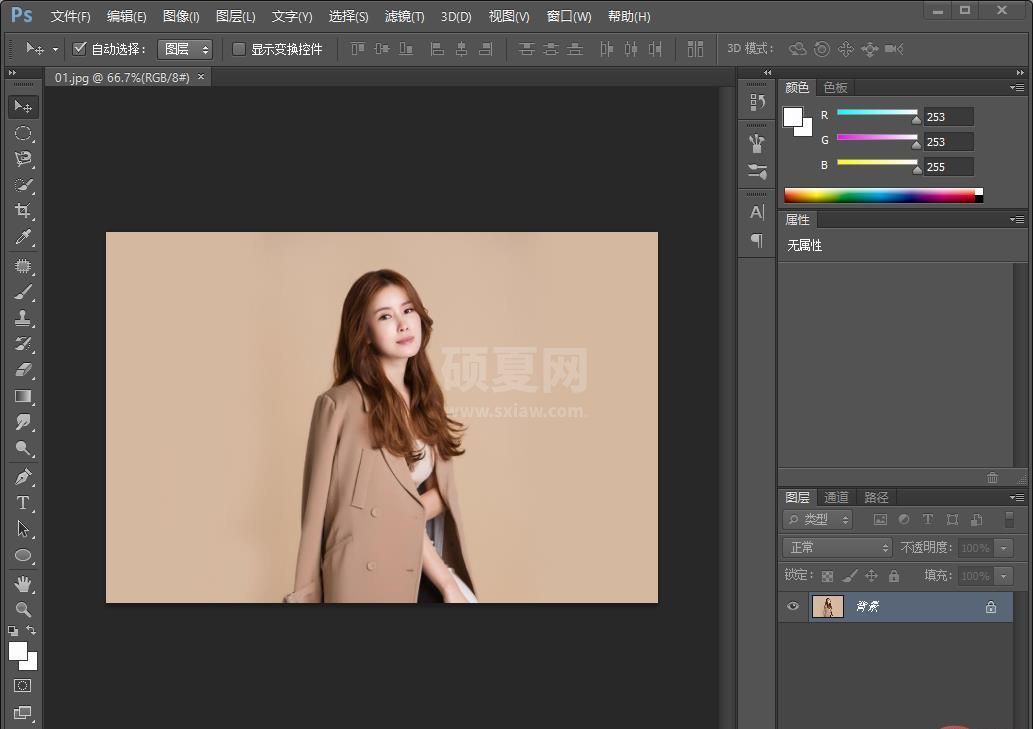
2、创建空白图层然后填充前景色。
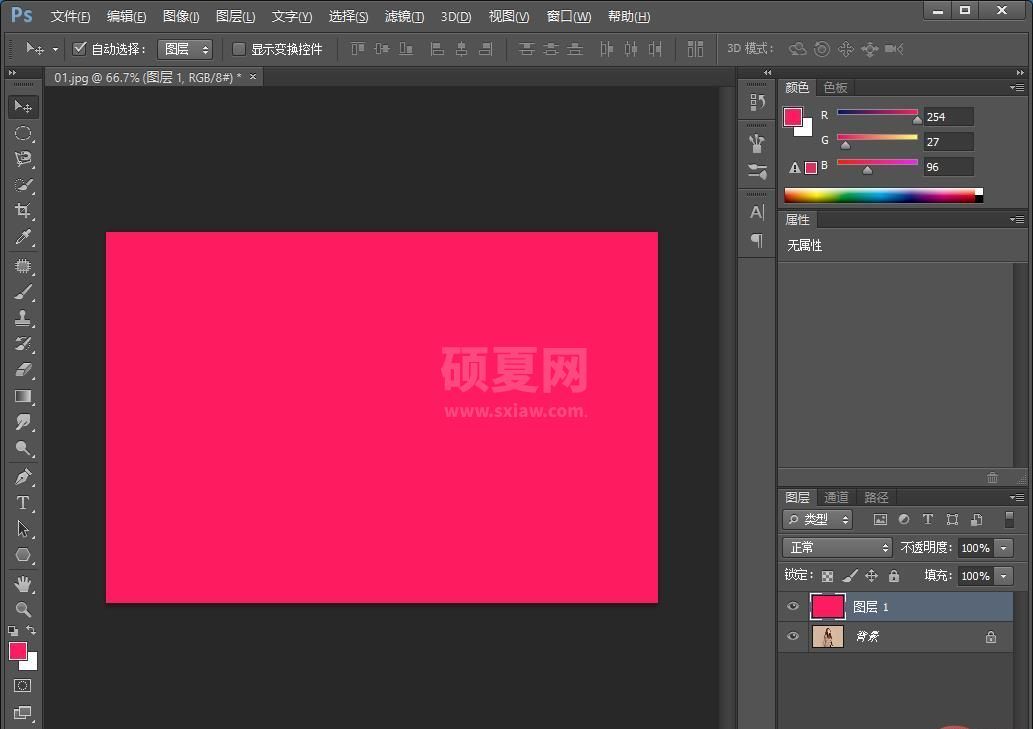
3、选择【多边形工具】中的多边形。
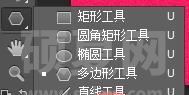
4、绘制出图形,然后右击【混合选项】

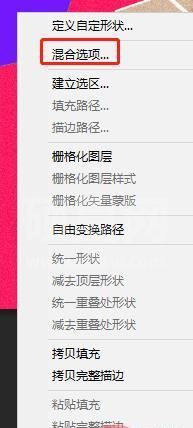
5、混合选项,填充不透明度为0%,挖空选择【线】然后选择描边。
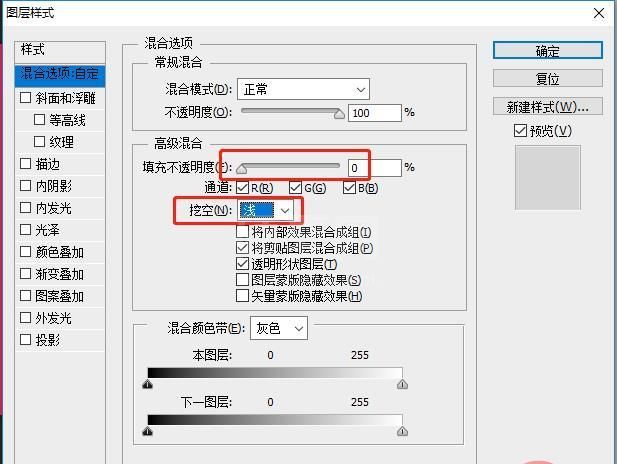
6、【描边】参数,然后单击确定。
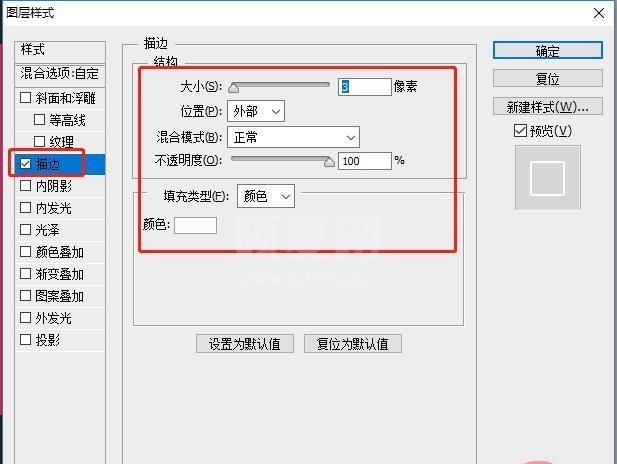
7、按住Alt键拖动然后复制。
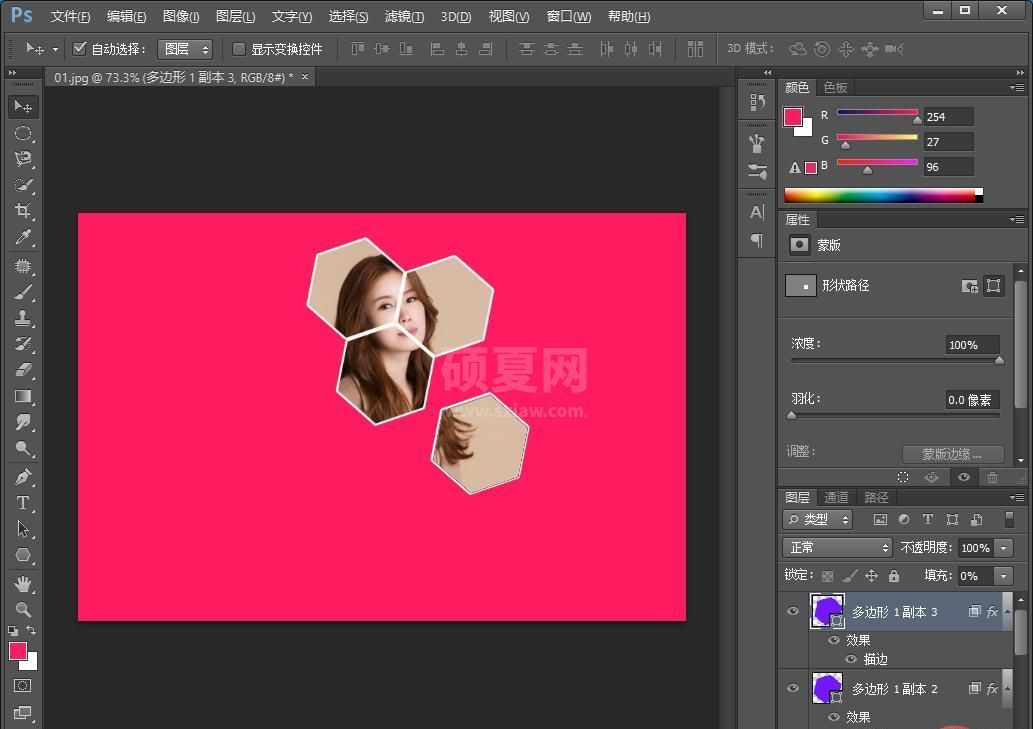
8、效果完成。
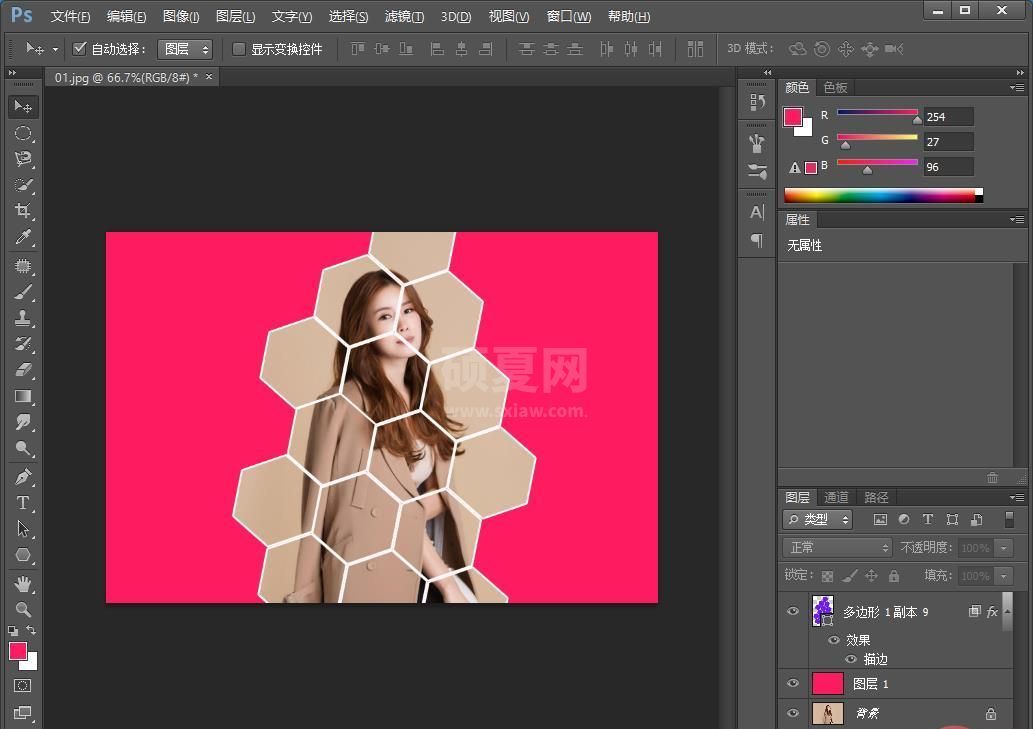
推荐学习:PS视频教程
以上就是ps小技巧:如何快速给照片添加分割效果(分享)的详细内容,更多请关注其它相关文章!
